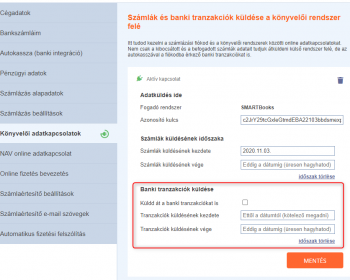Pénzügy konfiguráció -Pénzügyi alapadatok
A Pénzügy/Konfiguráció menüpontban találhatóak a pénzügyi alapbeállítások. A napi munka elengedhetetlen feltétele, hogy ezeket a beállításokat megtegyük, mielőtt a rendszer használatát megkezdenénk. Természetesen a későbbiekben módosíthatjuk, bővíthetjük az alapadatokat. A Pénzügyi alapadatok menüpont alatt több altabon végezhetjük el a szükséges beállításokat. Üzleti év Rögzítenünk kell az üzleti évet, amelyre könyvelni…